 Bütün Özellikleriyle Vista (Resimli Anlatım) Bütün Ayrıntılarıyla Extra Özellikleriyle Vista...
Bütün Özellikleriyle Vista (Resimli Anlatım) Bütün Ayrıntılarıyla Extra Özellikleriyle Vista... Muhtemelen bu yazıyı okuduğunuz işletim sistemi, birkaç yıldır pazarda hakimiyetini sürdüren Microsoft Windows XP. Bir önceki Windows ailesine göre masaüstüne oldukça büyük yenilikler getiren Windows XP, donanım desteği gibi konularda önde olmasına rağmen, hitap ettiği kitle açısından çok önemli olabilecek görünüş ve bilgisayar kullanımına getirdiği kolaylıklar açısından artık eskimeye başlamıştı. Herkes kullanamasa da, pek çok insan Mac'lerin kullanıcı arabirimini -biraz tuhaf olmakla birlikte- etkileyici buluyor. Kişisel olarak kullandığım KDE de aynı şekilde gören arkadaşlarımın yüzünde bir hayranlık ifadesi uyandırabiliyor. Kısacası, Windows XP, eskidi.
 Uzun tarihin kısası - Düşürülen Özellikler
Uzun tarihin kısası - Düşürülen ÖzelliklerWindows Vista'nın geliştirme süreci teknik olarak 2001'de başladı. O zamanlar, gelecekte çıkacak bir Microsoft işletim sistemi ile Windows XP arasında bir ara-sürüm olarak Longhorn kod adlı bir işletim sisteminden bahsediliyordu. Microsoft, Windows XP ve 2003 Server sürümlerini ön planda tutarak, uzun bir geliştirme sürecine girdi. Bir süre sonra, 2004'te Microsoft Longhorn için ciddi değişiklikler yapacağını duyurdu. O yıl, 2003 Server kodunu taban alan yeni bir geliştirme süreci başladı. 2005'te başlayan Beta testleri ile görünüm ve özelliklerde yapılan değişikliklerden sonra, 2006 başlarında özellik listesi geniş çapta donduruldu ve performans,hata giderme gibi kalite iyileştirme işlemleri geldi.
Bu sırada Windows Vista ile gelmesi beklenen bazı özellikler, genel olarak kalite endişeleri nedeniyle terkedildi veya ertelendi.
WinFS: Windows Future Filesystem, özellikle arama konusundaki getirileri öne çıkarılarak konuşulan, Microsoft işletim sistemleri için geliştirilen yeni bir dosya sistemi mimarisi. Daha önce Vista'yla (daha doğrusu o zamanki kod adı Longhorn ile) gelmesi beklenen dosya sistemi ertelendi. Windows Vista, arama işlevi için daha önce kullanılan tekniklerin geliştirilmesine güvenirken, WinFS'in bazı özelliklerinin de şu an kullanılan teknolojilere entegre edilmesi planlanıyor.
NGSCB: Next Generation Secure Computing Base, önceleri Palladium olarak konuşulan güvenlik teknolojileri grubuydu. NGSCB, destekleyen grup tarafından geliştirilen donanım ile yazılımın işbirliği ile güvenliği daha ileri taşıyacağı söylense de, pek çok kişi için bu teknoloji kullanıcılardan çok üreticilerin güvenliğini sağlayaağı ve üreticilerin sundukları ürünler üzerinde kısıtlamalar getirmesine yardımcı olacağı düşüncesiyle eleştiriliyordu. Vista, Trusted Platform Module (TPM) donanımı desteklemekle birlikte, NGSCB'yi içermiyor.
Windows PowerShell: Windows işletim sistemleri, eskiden beri genişletilebilir ve yetenekli bir komut satırı arabirimi içermiyordu. Bunun temel sebeplerinden biri, tasarımda esas işlevselliğin grafik kullanıcı arabirimi ile sağlanmasıydı. Unixler ve Linuxlarda ise bunun tam tersi geçerli; temel işlevsellik komut satırı arabiriminden sağlanırken, grafik arabirimler genellikle bu komut satırı uygulamalarının etrafında çalışıyor. Vista'nın getirmesi beklenen yeni Windows komut satırı arabirimi ve scripting dili, Vista'ya dahil edilmedi ve Windows PowerShell olarak ayrı bir ürün şeklinde hazırlandı. PowerShell, özellik açısından Bash ve Python'u andırıyor, fakat Windows programlarının hala temelde grafik arabirim üzerinde işlediğini de hatırda tutmak gerek. PowerShell'i indirmek için
bu adrese bakabilirsiniz.
"Havadar" masaüstü: Neler değişmiş? Aslında "Neler pek değişmemiş?" desek daha kısa sürerdi tabii. Hakkında en çok konuşulan Vista güzelliklerinden biri, Aero adı verilen kullanıcı grafik arabirim kavramı. Aero, saydamlık veya gölgeler gibi etkilerin, artık grafik işlemcisine yüklenmesinin desteğini alarak, çağdaş masaüstü kavramına daha büyük bir adım atıyor. Windows Vista'nın yüksek donanım gereksinimlerinden bahsedilmesinin bir sebebi de Aero; özellikle ekran kartınız "Aero destekli" değilse, saydamlık gibi etkilerden arınmış basit görünümü kullanabiliyorsunuz. Aero ile ilgili seçmece detaylara gelmeden, genel masaüstü ortamı şu şekilde:

Kurulum sonunda bir kişiselleştirme yapmazsanız, arkaplan olarak bunu atıyor. Hiç fena değil. Sol altta, "Başlat"ın kaybolduğunu görüyoruz, yerini yuvarlak bir düğme almış. Sistem açılışında da karanlıkta parlayıveren buna benzer bir küre var. Bu menüyle birlikte Hızlı Başlat'ı, görev çubuğunu ve sistem bildirim alanını tutan alt çubuk artık saydam-siyah. Simgeler biraz büyümüş ve güzelleşmiş. Sağ alttaki yazı, RC2 deneme kopyasının çalıştığını bildiriyor.
Not: Windows Vista RC2'de Aero arabirimi doğrudan açılmayabiliyor. Vista kurulum rutininin sonunda yapılan performans testinin sonucuna göre alınan bir karar bu. Örneğin 512 MB belleğiniz varsa, ekran kartınız desteklese bile Aero açılmayacaktır. Bu durumda Aero'yu elle açmanız gerekecek:
1. Başlat küresinden "All Programs >> Accesories" yolunu takip edip, Command Prompt girdisine sağ tuşla tıklayın ve açılan menüde "Run as Administrator" seçin.
2. Komut satırında "regedit" yazarak, kayıt defteri düzenleyicisini çağırın.
3. Buradan "HKEY_CURRENT_USERSoftwareMicrosoftWindowsDWM" girdisine ilerleyin.
4. Composition anahtarını çift tıklayıp 1 değerini girin.
5. Composition Policy anahtarını çift tıklayıp 2 değerini girin.
6. Kayıt defterinden çıkın ve komut satırında "net stop uxsms" komutunu çalıştırın.
7. "net start uxsms" komutuyla servisi tekrar çalıştırın.
Birkaç pencere açalım ve grafik arabirim makyajlarını görelim şimdi:
Pencere dekorasyonları Aero'yla birlikte saydamlaşmış. Buzlu cam görünümü arabirimi oldukça güzel gösteriyor. Yakından bakmak isterseniz:
Önde olması dışında etkin pencereyi diğerlerinden ayıran tek şey, kapatma düğmesinin kırmızı olması. Fareyle üzerlerine geldiğinizde küçültme ve tam ekran düğmeleri de mavileşip parlıyor.
Pencere küçültme/büyütme animasyonları da elden geçmiş. Küçültmek istediğiniz zaman pencere saydamlaşıp görev çubuğundaki yerine doğru "uzaklaşıyor". Görev çubuğundan çıkarken de elbette tam tersini yapıyor. Yeni açılan pencereler ise ekranın içinde çıkıyor gibi, saydamlığı kaybederek gözönüne geliyor. Yukarıdaki resimde küçültme işleminin birkaç safhasının ekran görüntüsünü alıp üst üste bindirdik; yani öyle aynı pencereden birkaç tane görmeyeceksiniz.

Görevler arası kolay geçiş için eklenen iki moddan biri 3D Flip. Hızlı Başlat alanındaki ilgili düğmeyle etkinleşebildiği gibi, Start+TAB bileşimiyle de bu hale getirebiliyorsunuz. Farenin tekerleği, pencerelerin sanki dev bir çarkın etrafındaymış gibi dönmesini sağlıyor, seçtiğiniz pencere öne geliyor. Saydamlık etkisi ve gerçek zamanlı önizlemeyle makyajlanmış bir görev değiştirme modu daha var; o da alışık olduğumuz Alt+TAB bileşimiyle çalışıyor.
Her iki görünümde de pencerelerin gerçek zamanlı önizlemeleri görünüyor; hatta videolar önizleme kipinde oynamaya devam ediyor. Bunları ne yazık ki sadece Aero ile elde edebiliyorsunuz.
Görev çubuğu tepkileri elden geçmiş. Görev çubuğunda yer alan pencerelerin üzerinde gezdiğinizde bunların da gerçek zamanlı önizlemeleri çıkıyor, varsa hareketli video dahil. Farenin üzerine geldiği pencere başlığı mavi, odakta olmayan pencere başlığı ise turuncu bir pırıltıyla tepki veriyor.
Sistem bildirim alanında çıkan baloncuklar, saydamlığın artması ve azalması şeklinde görünüyorlar. Ayrıca tam ekran film izlemek gibi kullanımlarda, kullanıcının dikkatini dağıtmaması amacıyla, baloncukların çıkışı ertelenebiliyor.
Vista, kullanım sırasında performansa bağlı olarak görünümünü ayarlayabiliyor. 512 MB bellek ve Athlon 1700+ ile yoğun işlemler gerçekleştirirken iki kere buna tanık olduk; bilgisayarın performansı düşük olduğu için, grafik "güzellik"lerden bazılarını kapatmak isteyip istemediğimizi sordu.
Başlat menü yapısı
Emektar "Başlat Menüsü" yerine gelen küreye tıkladığınızda biraz daha derli toplu ve güzel görünümlü bir menüyle karşılaşıyorsunuz. Saydamlık burada da yerini alıyor. Sağ kanatta hızlı erişim için gerekli yerler listelenmiş ve kesimin üstündeki simge herbiri için farklı görünüyor. Kapatma ve kilitleme kısayollarının yanındaki ok, bu tip diğer işlemlerin olduğu bir menü daha açıyor. Kapatma düğmesi varsayılan olarak sistemi beklemeye alıyor. Sol kanatta yine sık kullanılan uygulamalar dizilmiş.
Windows XP'deki kat kat açılan menülerin yerini alan yöntemde, her alt menü aynı alanda açılıyor ve üst menüye dönmek için "Back" düğmesine basmak gerekiyor. Her seferinde bir fazla "Geri" tıklaması gerektiren yöntem, yine de eski sistemin açıla açıla ekranı kaplayabilen karmaşasından uzak ve temiz bir görüntü sunuyor. Alt kısımdaki arama çubuğu ile hızlı bir arama yapabiliyorsunuz.
Aslında bir programa ulaşmanın en hızlı yollarından biri bu tümleşik arama işlevi. Arama altyapısı, Vista'nın hemen hemen her yerinde karşımıza çıkıyor. Hızlı (anında) arama istenebilecek yerlerde, örneği kullanıcının belge dizinlerinde indeksleme yapılıyor. Bu indeksleme, bir dizüstünde pilden çalışma gibi durumlar için devreden çıkarılabiliyor. Ayrıca kullanıcının işlem gücüne ihtiyaç duyduğu zamanlarda indeksleme işlevi düşük bir öncelik düzeyinde çalıştırılarak kullanıcının performans düşüklüğü hissetmemesini sağlamayı deniyor.
Yeni ve değişen bileşenlerSidebar ve Gadget'lar
Windows Sidebar adı verilen yenilik, ekranın sol veya sağına yerleşen bir çubuk. Aero ile saydam olan çubuk, Basic görünümünde gri oluyor. Sidebar'da çeşitli küçük araçları çalıştırabiliyorsunuz, Linux altında KDE kullananlar, SuperKaramba'yı düşünebilir. Gadget adı verilen bu küçük araçlar, sarı yapışkan kağıtlar, bir saat ve işlemci yükü gibi pratik işlevler yanında, resimler dizininizdeki resimleri sırayla gösteren bir Slide Show oyuncağı gibi tamamen gereksiz görünen eğlencelikler de olabiliyor. Kurulumla birlikte 10 civarında Gadget geliyor ve dilerseniz internet üzerinden bunlara yenilerini ekleyebiliyorsunuz. Şu an için çok fazla seçeneğiniz yok, ancak Microsoft başka üreticilerin de Gadget üretebilmesini amaçlıyor. Resimde rastgele birkaç Gadget açtık; bir takvim sayfası, işlemci yükü ve RAM doluluğunu gösteren bir izleyici gibi... 1280x1024 noktacık boyutundaki aslını görmek için resme tıklayın. Sidebar, yaygınlaşan geniş ekranlarda daha hoş ve kullanışlı durabilir.
Ya da isterseniz bu Gadget'ları Sidebar'dan alıp masaüstüne saçabilirsiniz.
Windows dosya gezgini
Bilgisayarım (My Computer) artık sadece Bilgisayar (Computer). Pencere daha fazla görsellik ve daha fazla bilgi verecek şekilde yapılandırılmış, ayrıca menü çubuğu görüntüden kaldırılmış; görüntülemek için "Alt" tuşuna basmalısınız. Pencerenin aşağıda kalan bölümünde, herhangi bir şey seçili değilse içinde bulunduğunuz yerle ilgili, seçili bir cisim varsa da onunla ilgili bilgiyi görebiliyorsunuz. Solda hemen gitmek isteyebileceğiniz yerler sıralanmış. Bir dizin yukarı çıkmaya yarayan düğme de kaldırılmış, çünkü adres çubuğunun yeni kullanım yöntemi onu gereksiz kılıyor:
Bilgisayarın neresinde olduğunuzu gösteren adres çubuğunun yapısı değiştirilerek, bulunduğunuz dizine kadarki üst dizinleri hiyerarşik olarak görüntüleyip, ulaşabileceğiniz bir hale getirilmiş. Bu tür gezinti yöntemlerine, Hansel ve Gretel masalında, kardeşlerin yollarını bulabilmek için arkalarında bıraktığı ekmek parçalarından esinlenerek Breadcrumb Navigation deniyor. Pencerenin, dolayısıyla adres çubuğunun genişliğine bağlı olarak, üst dizinlerden birkaç tanesini aynı anda görebiliyorsunuz. Yukarıdaki ekran görüntüsünde, "resimler" dizininden, bunun üç üst seviyesindeki "********" dizinine gitmek için tek yapmak gereken, "********" seçeneğine tıklamak. Bu şekilde hem daha fazla bilgi veriyor, hem de daha hızlı ulaşım sağlıyor. Eğer orada görünmeyen bir üst dizininiz varsa (yani çok derinlerdeyseniz) adres çubuğunda görünen en üst dizinin hemen solundaki oka tıklamak, Bilgisayar (Computer) katına kadar tüm üst dizinleri içeren bir menü açıyor. Geri ve İleri tuşları da yerinde, fakat adres çubuğunu kullanmaya bir kere alışınca onlara pek iltifat etmiyorsunuz, sadece bir kısayol kullanıp tamamen alakasız bir yere gittiyseniz aklınıza geliyor. Adres çubuğunun hemen sağında arama kutusu eklenmiş. "Search as you Type" tarzı arama kutusu, bulunulan dizinde siz yazdıkça filtreleme yapıyor.
Windows gezgini, dosya tipleri açısından da daha yetenekli ve bilgiyi organize etmek için sunduğu olanaklar genişlemiş. Ancak bunlar sadece tanıdığı dosya biçimleri için geçerli. Tanımadığı dosya tipleri arasında ise bizim inceleme sistemindeki müzik dosyalarının büyük çoğunluğunu oluşturan müzik dosyaları (FLAC veya OGG) ile OpenOffice.Org belgeleri vardı.





